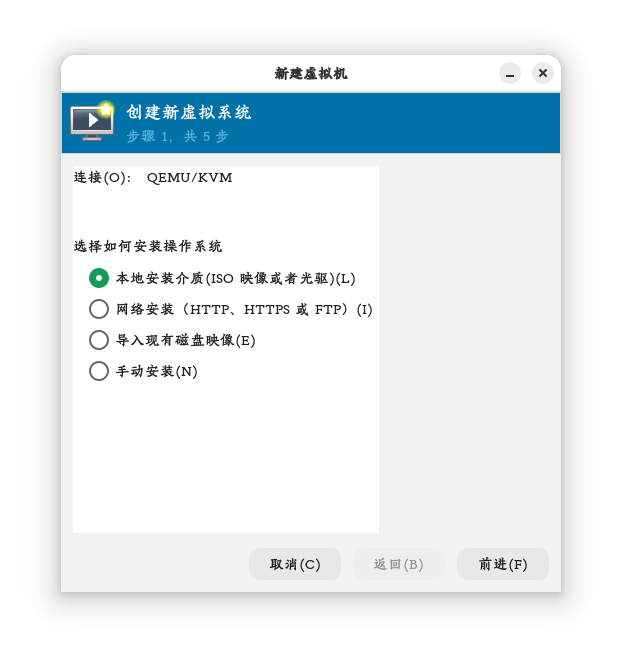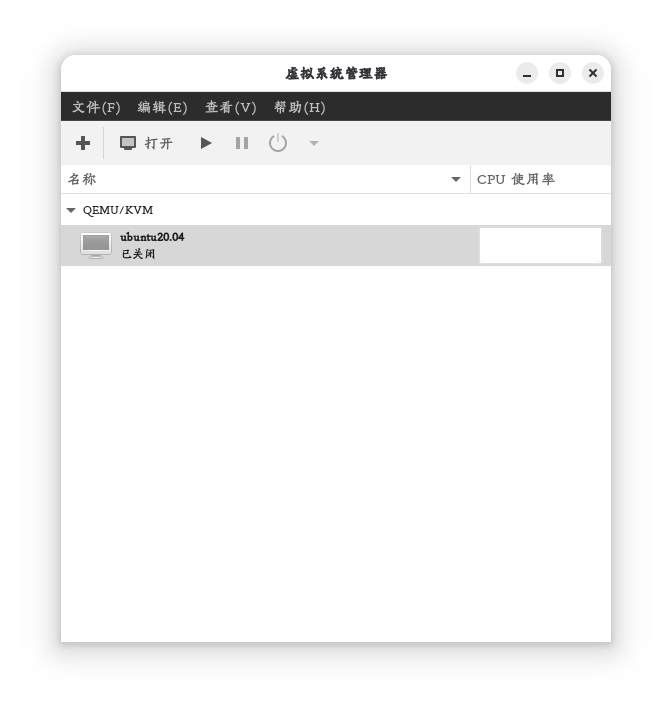最近更新了debian 13 ,但是苦于 virtualbox一直没有跟进,想用ubuntu调试一些东西就非常不方便,不过突然想到之前调试云镜像时用到的kvm,遂果断丢掉virtualbox。
一、什么是kvm?
基于内核的虚拟机(KVM)是 Linux® 操作系统的一种开源虚拟化技术。借助 KVM,Linux 可作为虚拟机监控程序运行多个独立的虚拟机(VM)。KVM 于 2006 年发布,一年后并入 Linux 内核。许多开源虚拟化技术(包括红帽的虚拟化产品组合)均包含 KVM 这一组件。KVM 中,虚拟机被实现为常规的 Linux 进程,由标准 Linux 调度程序进行调度;虚机的每个虚拟 CPU 被实现为一个常规的 Linux 进程。这使得 KMV 能够使用 Linux 内核的已有功能。
就像windows自带的hyper-v,他是linux自己的虚拟化技术,因此拿来运行linux发行版最好不过了。
二、什么是qemu?
因为kvm本身不实现硬件模拟,他只虚拟化cpu内核和内存之类的东西,所以我们还需要整一套模拟的软件,一个这个软件是qemu,当然,像virtualbox这些配置好了也可以直接使用kvm提供的接口,不过它现在不支持debian 13.
由于QEMU 代码中包含整套的虚拟机实现,包括处理器虚拟化,内存虚拟化,以及 KVM需要使用到的虚拟设备模拟(网卡、显卡、存储控制器和硬盘等)。索性他俩就一拍即合,VM 运行期间,QEMU 会通过 KVM 模块提供的系统调用进入内核,由 KVM 负责将虚拟机置于处理的特殊模式运行。遇到虚机进行 I/O 操作,KVM 会从上次的系统调用出口处返回 QEMU,由 QEMU 来负责解析和模拟这些设备。
简单来说就是,qemu负责实现模拟硬件,然后kvm提供硬件加速。
三、运行要用到哪些东西?
有了上面的俩东西,你就可以实现运行虚拟机了,但是你总得控制吧?于是就有了libvirt和一堆virt扩展工具,通过这些工具,你可以直接对vm进行管理,比如启动,关机,创建,删除,迁移,以及格式转换等。不过,默认的配置都是通过命令行和配置文件来实现的。
就像这样:
<domain type="kvm">
<name>ubuntu20.04</name>
<uuid>3229dc15-a419-4419-bf64-5c3e7de6d996</uuid>
<metadata>
<libosinfo:libosinfo xmlns:libosinfo="http://libosinfo.org/xmlns/libvirt/domain/1.0">
<libosinfo:os id="http://ubuntu.com/ubuntu/20.04"/>
</libosinfo:libosinfo>
</metadata>
<memory unit="KiB">4194304</memory>
<currentMemory unit="KiB">4194304</currentMemory>
<vcpu placement="static">4</vcpu>
<os>
<type arch="x86_64" machine="pc-q35-10.0">hvm</type>
<boot dev="hd"/>
</os>
<features>
<acpi/>
<apic/>
<vmport state="off"/>
</features>
<cpu mode="host-passthrough" check="none" migratable="on"/>
<clock offset="utc">
<timer name="rtc" tickpolicy="catchup"/>
<timer name="pit" tickpolicy="delay"/>
<timer name="hpet" present="no"/>
</clock>
<on_poweroff>destroy</on_poweroff>
<on_reboot>restart</on_reboot>
<on_crash>destroy</on_crash>
<pm>
<suspend-to-mem enabled="no"/>
<suspend-to-disk enabled="no"/>
</pm>
<devices>
<emulator>/usr/bin/qemu-system-x86_64</emulator>
<disk type="file" device="disk">
<driver name="qemu" type="qcow2" discard="unmap"/>
<source file="/var/lib/libvirt/images/ubuntu20.04.qcow2"/>
<target dev="vda" bus="virtio"/>
<address type="pci" domain="0x0000" bus="0x04" slot="0x00" function="0x0"/>
</disk>
<disk type="file" device="cdrom">
<driver name="qemu" type="raw"/>
<target dev="sda" bus="sata"/>
<readonly/>
<address type="drive" controller="0" bus="0" target="0" unit="0"/>
</disk>
<controller type="usb" index="0" model="qemu-xhci" ports="15">
<address type="pci" domain="0x0000" bus="0x02" slot="0x00" function="0x0"/>
</controller>
<controller type="pci" index="0" model="pcie-root"/>
<controller type="pci" index="1" model="pcie-root-port">
<model name="pcie-root-port"/>
<target chassis="1" port="0x10"/>
<address type="pci" domain="0x0000" bus="0x00" slot="0x02" function="0x0" multifunction="on"/>
</controller>
<controller type="pci" index="2" model="pcie-root-port">
<model name="pcie-root-port"/>
<target chassis="2" port="0x11"/>
<address type="pci" domain="0x0000" bus="0x00" slot="0x02" function="0x1"/>
</controller>
<controller type="pci" index="3" model="pcie-root-port">
<model name="pcie-root-port"/>
<target chassis="3" port="0x12"/>
<address type="pci" domain="0x0000" bus="0x00" slot="0x02" function="0x2"/>
</controller>
<controller type="pci" index="4" model="pcie-root-port">
<model name="pcie-root-port"/>
<target chassis="4" port="0x13"/>
<address type="pci" domain="0x0000" bus="0x00" slot="0x02" function="0x3"/>
</controller>
<controller type="pci" index="5" model="pcie-root-port">
<model name="pcie-root-port"/>
<target chassis="5" port="0x14"/>
<address type="pci" domain="0x0000" bus="0x00" slot="0x02" function="0x4"/>
</controller>
<controller type="pci" index="6" model="pcie-root-port">
<model name="pcie-root-port"/>
<target chassis="6" port="0x15"/>
<address type="pci" domain="0x0000" bus="0x00" slot="0x02" function="0x5"/>
</controller>
<controller type="pci" index="7" model="pcie-root-port">
<model name="pcie-root-port"/>
<target chassis="7" port="0x16"/>
<address type="pci" domain="0x0000" bus="0x00" slot="0x02" function="0x6"/>
</controller>
<controller type="pci" index="8" model="pcie-root-port">
<model name="pcie-root-port"/>
<target chassis="8" port="0x17"/>
<address type="pci" domain="0x0000" bus="0x00" slot="0x02" function="0x7"/>
</controller>
<controller type="pci" index="9" model="pcie-root-port">
<model name="pcie-root-port"/>
<target chassis="9" port="0x18"/>
<address type="pci" domain="0x0000" bus="0x00" slot="0x03" function="0x0" multifunction="on"/>
</controller>
<controller type="pci" index="10" model="pcie-root-port">
<model name="pcie-root-port"/>
<target chassis="10" port="0x19"/>
<address type="pci" domain="0x0000" bus="0x00" slot="0x03" function="0x1"/>
</controller>
<controller type="pci" index="11" model="pcie-root-port">
<model name="pcie-root-port"/>
<target chassis="11" port="0x1a"/>
<address type="pci" domain="0x0000" bus="0x00" slot="0x03" function="0x2"/>
</controller>
<controller type="pci" index="12" model="pcie-root-port">
<model name="pcie-root-port"/>
<target chassis="12" port="0x1b"/>
<address type="pci" domain="0x0000" bus="0x00" slot="0x03" function="0x3"/>
</controller>
<controller type="pci" index="13" model="pcie-root-port">
<model name="pcie-root-port"/>
<target chassis="13" port="0x1c"/>
<address type="pci" domain="0x0000" bus="0x00" slot="0x03" function="0x4"/>
</controller>
<controller type="pci" index="14" model="pcie-root-port">
<model name="pcie-root-port"/>
<target chassis="14" port="0x1d"/>
<address type="pci" domain="0x0000" bus="0x00" slot="0x03" function="0x5"/>
</controller>
<controller type="sata" index="0">
<address type="pci" domain="0x0000" bus="0x00" slot="0x1f" function="0x2"/>
</controller>
<controller type="virtio-serial" index="0">
<address type="pci" domain="0x0000" bus="0x03" slot="0x00" function="0x0"/>
</controller>
<interface type="network">
<mac address="52:54:00:e9:83:2e"/>
<source network="default"/>
<model type="virtio"/>
<address type="pci" domain="0x0000" bus="0x01" slot="0x00" function="0x0"/>
</interface>
<serial type="pty">
<target type="isa-serial" port="0">
<model name="isa-serial"/>
</target>
</serial>
<console type="pty">
<target type="serial" port="0"/>
</console>
<channel type="unix">
<target type="virtio" name="org.qemu.guest_agent.0"/>
<address type="virtio-serial" controller="0" bus="0" port="1"/>
</channel>
<channel type="spicevmc">
<target type="virtio" name="com.redhat.spice.0"/>
<address type="virtio-serial" controller="0" bus="0" port="2"/>
</channel>
<input type="tablet" bus="usb">
<address type="usb" bus="0" port="1"/>
</input>
<input type="mouse" bus="ps2"/>
<input type="keyboard" bus="ps2"/>
<graphics type="spice" autoport="yes">
<listen type="address"/>
<image compression="off"/>
</graphics>
<sound model="ich9">
<address type="pci" domain="0x0000" bus="0x00" slot="0x1b" function="0x0"/>
</sound>
<audio id="1" type="spice"/>
<video>
<model type="virtio" heads="1" primary="yes"/>
<address type="pci" domain="0x0000" bus="0x00" slot="0x01" function="0x0"/>
</video>
<redirdev bus="usb" type="spicevmc">
<address type="usb" bus="0" port="2"/>
</redirdev>
<redirdev bus="usb" type="spicevmc">
<address type="usb" bus="0" port="3"/>
</redirdev>
<watchdog model="itco" action="reset"/>
<memballoon model="virtio">
<address type="pci" domain="0x0000" bus="0x05" slot="0x00" function="0x0"/>
</memballoon>
<rng model="virtio">
<backend model="random">/dev/urandom</backend>
<address type="pci" domain="0x0000" bus="0x06" slot="0x00" function="0x0"/>
</rng>
</devices>
</domain>
我们是在桌面上跑,除非没有图形界面,否则各位肯定都是更愿意通过图形界面点几下创建。
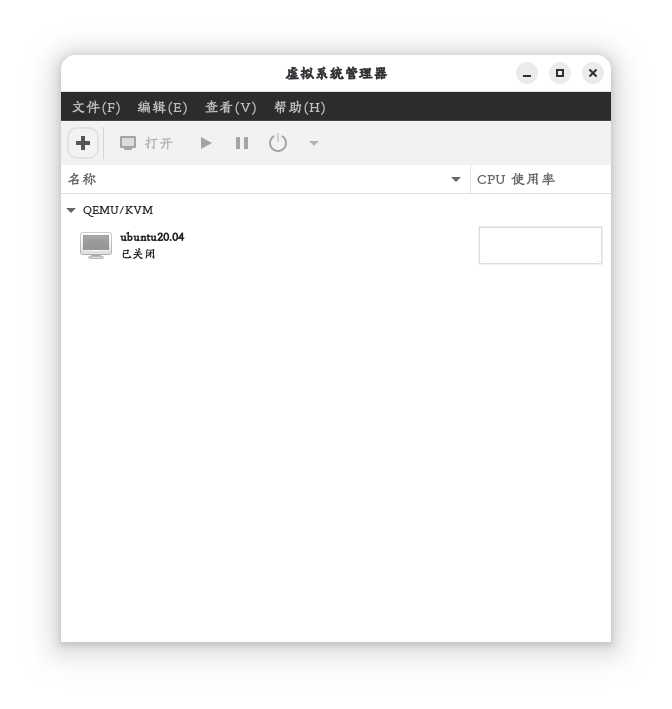
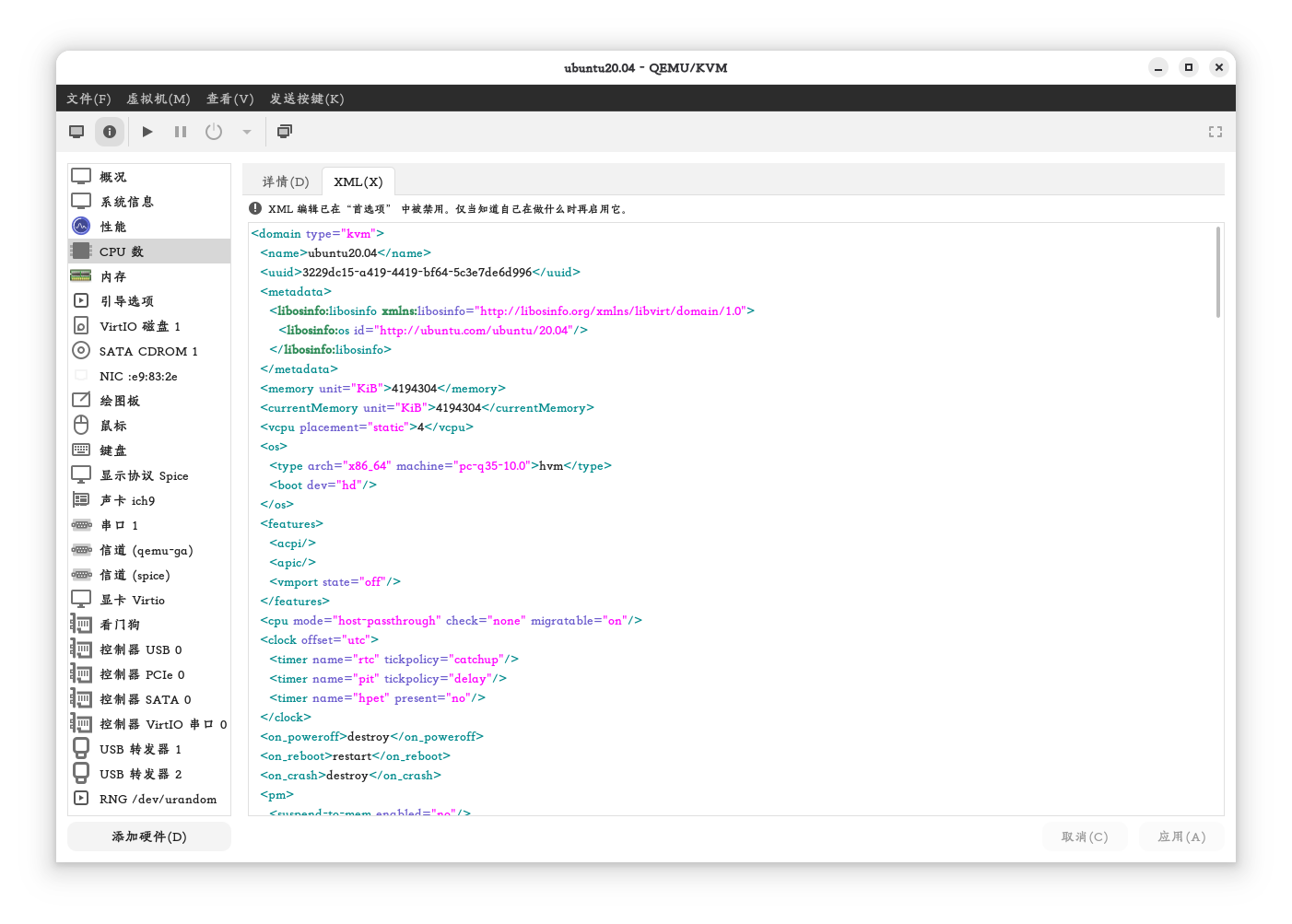
所以,上面的图形化组件Virt-Manager GUI我们肯定是需要的。
四、如何安装?
1、管理工具
sudo apt install qemu-kvm libvirt-clients libvirt-daemon-system bridge-utils virtinst libvirt-daemon2、图形界面
sudo apt install virt-manager
装好后就是这样的,创建和使用虚拟机基本跟常规的vm没太大区别。